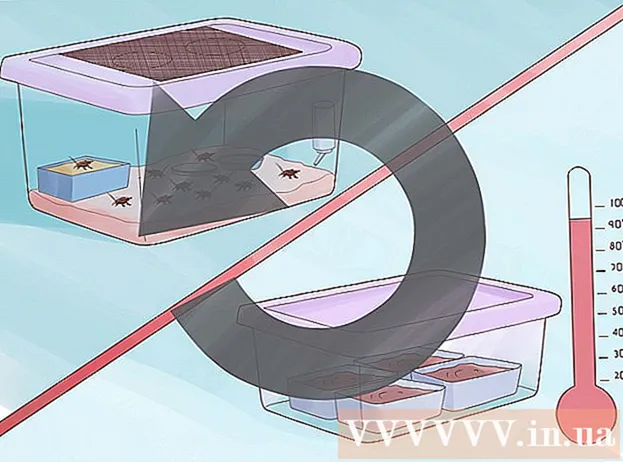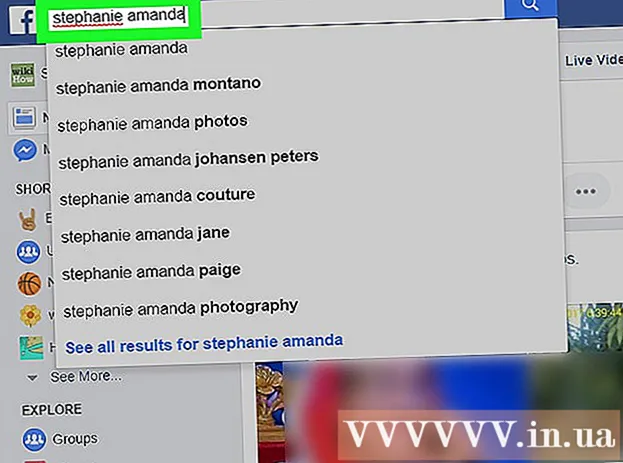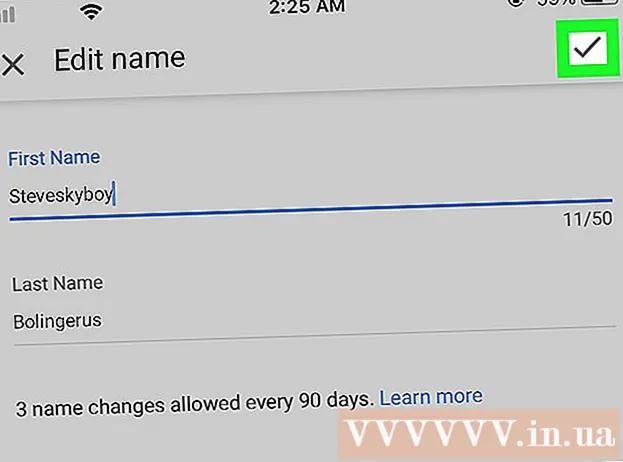Аутор:
Gregory Harris
Датум Стварања:
13 Април 2021
Ажурирати Датум:
1 Јули 2024

Садржај
- Кораци
- Метод 1 од 3: Рачунар
- Метода 2 од 3: На иПхоне -у
- Метода 3 од 3: На Андроид уређају
- Савјети
- Упозорења
У овом чланку ћемо вам показати како да преузмете документ из Гоогле докумената на рачунар, иПхоне или Андроид уређај.
Кораци
Метод 1 од 3: Рачунар
 1 Отворите веб локацију Гоогле документи. Идите на хттпс://доцс.гоогле.цом/ у веб прегледачу рачунара. Страница Гоогле документи ће се отворити ако сте пријављени на свој Гоогле налог.
1 Отворите веб локацију Гоогле документи. Идите на хттпс://доцс.гоогле.цом/ у веб прегледачу рачунара. Страница Гоогле документи ће се отворити ако сте пријављени на свој Гоогле налог. - Ако још нисте пријављени, унесите своју адресу е -поште и лозинку.
 2 Изаберите документ. Кликните на жељени документ да бисте га отворили у прегледачу.
2 Изаберите документ. Кликните на жељени документ да бисте га отворили у прегледачу.  3 Кликните на Датотека. Налази се у горњем левом делу странице. Отвориће се мени.
3 Кликните на Датотека. Налази се у горњем левом делу странице. Отвориће се мени. - На Мац рачунару кликните на Датотека у свом веб прегледачу уместо на траци менија при врху екрана.
 4 Молимо изаберите Преузми као. Ова опција се налази у менију Датотека. Отвориће се искачући мени.
4 Молимо изаберите Преузми као. Ова опција се налази у менију Датотека. Отвориће се искачући мени.  5 Одаберите формат. Изаберите формат датотеке из менија. Обично се бира опција "Мицрософт Ворд (ДОЦКС)" или "ПДФ документ". Документ ће се преузети на ваш рачунар.
5 Одаберите формат. Изаберите формат датотеке из менија. Обично се бира опција "Мицрософт Ворд (ДОЦКС)" или "ПДФ документ". Документ ће се преузети на ваш рачунар. - У зависности од поставки веб прегледача, можда ћете морати да потврдите преузимање или изаберете фасциклу за преузимање датотеке.
Метода 2 од 3: На иПхоне -у
- 1 Запамтите ограничења. Нажалост, не можете преузети документ из Гоогле докумената директно на свој иПхоне. Али документ се може учинити доступним ван мреже, тако да га можете прегледати и уредити без интернетске везе.
 2 Покрените апликацију Гоогле диск. Кликните на икону зелено-жуто-плавог троугла. Страница Гоогле диска ће се отворити ако сте пријављени на свој Гоогле налог.
2 Покрените апликацију Гоогле диск. Кликните на икону зелено-жуто-плавог троугла. Страница Гоогле диска ће се отворити ако сте пријављени на свој Гоогле налог. - Ако још нисте пријављени, унесите своју адресу е -поште и лозинку.
 3 Пронађите датотеку на Гоогле диску. Померите се надоле на почетној страници Гоогле диска да бисте пронашли документ који желите.
3 Пронађите датотеку на Гоогле диску. Померите се надоле на почетној страници Гоогле диска да бисте пронашли документ који желите.  4 Славина ⋯. Ова икона се налази десно од документа. Појавиће се искачући мени.
4 Славина ⋯. Ова икона се налази десно од документа. Појавиће се искачући мени.  5 Померите се надоле и кликните на бели клизач поред „Доступно ван мреже“
5 Померите се надоле и кликните на бели клизач поред „Доступно ван мреже“  . Постаће плаво, што значи да сада можете приступити документу у било ком тренутку.
. Постаће плаво, што значи да сада можете приступити документу у било ком тренутку. - Да бисте отворили документ без интернетске везе, покрените апликацију Гоогле диск, а затим додирните документ.
Метода 3 од 3: На Андроид уређају
 1 Запамтите ограничења. На Андроид уређају документ из Гоогле докумената може се преузети само у ПДФ формату. Ако треба да уредите документ, учините га доступним ван мреже:
1 Запамтите ограничења. На Андроид уређају документ из Гоогле докумената може се преузети само у ПДФ формату. Ако треба да уредите документ, учините га доступним ван мреже: - покрените апликацију Гоогле диск и пријавите се, ако је потребно;
- кликните "⋮" у доњем десном углу жељеног документа;
- кликните на сиви клизач поред Доступно ван мреже.
 2 Покрените апликацију Гоогле диск. Кликните на икону зелено-жуто-плавог троугла. Страница Гоогле диска ће се отворити ако сте пријављени на свој Гоогле налог.
2 Покрените апликацију Гоогле диск. Кликните на икону зелено-жуто-плавог троугла. Страница Гоогле диска ће се отворити ако сте пријављени на свој Гоогле налог. - Ако се још нисте пријавили, изаберите налог (или унесите своју адресу е -поште) и унесите лозинку.
 3 Пронађите документ који желите. Да бисте то урадили, померите се надоле до почетне странице Гоогле диска.
3 Пронађите документ који желите. Да бисте то урадили, померите се надоле до почетне странице Гоогле диска.  4 Славина ⋮. Налази се у доњем десном углу вашег документа. Отвориће се мени.
4 Славина ⋮. Налази се у доњем десном углу вашег документа. Отвориће се мени. - Такође можете притиснути и држати сличицу документа, а затим прећи на следећи корак.
 5 Додирните Преузми
5 Додирните Преузми  . Ова опција је на менију.
. Ова опција је на менију. - Ако сте држали сличицу документа, ова опција ће се појавити при дну екрана.
 6 Кликните на Дозволиако буде затражено. Ако први пут преузимате документ са Гоогле диска на Андроид уређај, од вас ће бити затражено да делите датотеке на Андроид уређају.
6 Кликните на Дозволиако буде затражено. Ако први пут преузимате документ са Гоогле диска на Андроид уређај, од вас ће бити затражено да делите датотеке на Андроид уређају.  7 Отворите документ на Андроид уређају. Превуците прстом надоле од врха екрана, а затим на плочи која се отвори кликните на назив преузетог документа. Отвориће се у апликацији за преглед ПДФ -а.
7 Отворите документ на Андроид уређају. Превуците прстом надоле од врха екрана, а затим на плочи која се отвори кликните на назив преузетог документа. Отвориће се у апликацији за преглед ПДФ -а. - Можда ћете морати да преузмете апликацију Адобе Ацробат да бисте отворили ПДФ документ.
- Такође, преузети документ се може наћи у фасцикли „Преузми“. Да бисте то урадили, отворите управитељ датотека Андроид уређаја, изаберите складиште у које се шаљу преузете датотеке (на пример, изаберите „СД картица“) и кликните на фасциклу „Преузми“.
Савјети
- Да бисте аутоматски копирали документе из Гоогле докумената на рачунар, инсталирајте софтвер за прављење резервних копија и синхронизацију Гоогле диска. У овом случају морате отворити фасциклу Гоогле диск на рачунару да бисте видели документе.
- Апликација Датотеке за иПхоне садржи одељак Гоогле диск. Да бисте је активирали, покрените апликацију, кликните Уређивање на страници Преглед, кликните бели клизач поред Гоогле диска, а затим додирните Готово. Сада изаберите „Гоогле диск“ и пријавите се да би ваши документи на Гоогле диску били доступни у апликацији „Датотеке“.
Упозорења
- Документи из Гоогле докумената не могу се преузети директно на иПхоне.